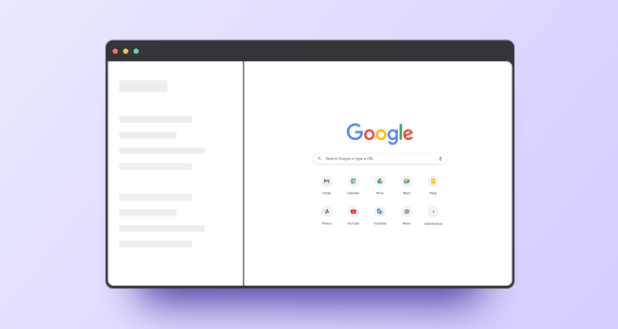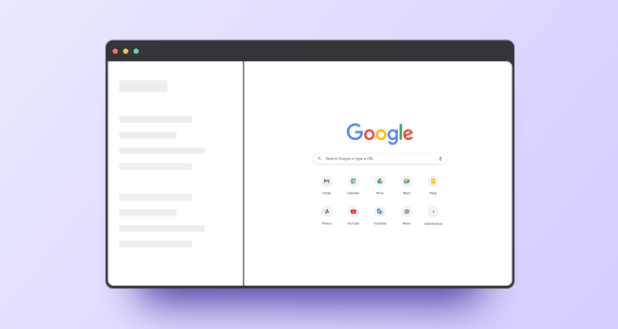
以下是关于谷歌浏览器下载文件夹路径丢失恢复技巧的内容:
1. 检查默认下载路径设置:打开Chrome浏览器,点击右上角的三个点,选择“设置”。在设置页面中,向下滚动找到“高级”选项并点击进入。在“高级”设置中,找到“下载内容”部分,查看默认下载路径是否正确。如果默认下载路径被更改或删除,可以点击“更改”按钮,重新选择一个合适的文件夹作为下载路径。确保新选择的文件夹存在且你有写入权限。
2. 查看最近下载记录:在Chrome浏览器中,点击右上角的三个点,选择“下载内容”。在下载内容页面中,可以看到最近下载的文件列表。右键点击一个文件,选择“打开所在文件夹”。这样可以快速找到下载文件夹的位置,并且可以将该文件夹路径重新设置为默认下载路径。如果最近下载的文件较多,可以逐个查看文件的保存路径,找到正确的下载文件夹。
3. 检查操作系统设置:在Windows系统中,检查用户账户的下载文件夹设置。打开“此电脑”,找到“下载”文件夹,右键点击该文件夹,选择“属性”。在“属性”对话框中,查看文件夹的路径是否正确。如果路径不正确,可以在“位置”选项卡中更改为正确的路径。在Mac系统中,打开“访达”(Finder),选择“偏好设置”,然后点击“边栏”选项卡。确保“下载”文件夹在边栏中显示,并且路径正确。如果下载文件夹被移动或删除,可以在“访达”中重新创建下载文件夹,并将其设置为默认下载路径。
4. 使用文件搜索功能:如果以上方法都无法找到下载文件夹路径,可以使用操作系统的文件搜索功能。在Windows系统中,按下Win+E键打开“此电脑”,然后在右上角的搜索框中输入“下载”或相关文件名进行搜索。搜索结果会显示包含下载文件的文件夹路径。在Mac系统中,打开“访达”,使用右上角的搜索框进行搜索。输入文件名或相关关键词,系统会显示文件所在的位置。通过文件搜索功能找到下载文件后,可以将文件所在的文件夹路径设置为默认下载路径。
5. 检查防病毒软件或防火墙设置:有些防病毒软件或防火墙可能会阻止Chrome浏览器访问下载文件夹,或者将下载文件夹路径视为危险区域进行隔离。检查防病毒软件和防火墙的设置,确保Chrome浏览器被允许访问下载文件夹。将Chrome浏览器添加到防病毒软件的信任列表或白名单中,以避免下载文件夹路径丢失的问题。同时,确保防病毒软件的病毒库是最新的,以防止误判下载文件或文件夹路径。